Wprowadzenie
W dzisiejszym dynamicznym świecie bezproblemowe doświadczenia medialne mogą znacznie zwiększyć produktywność i radość użytkowania. Dla użytkowników komputerów Mac, włączenie funkcji automatycznego odtwarzania to potężne narzędzie, które automatyzuje odtwarzanie wideo i muzyki, eliminując konieczność ręcznych czynności. Może to być szczególnie korzystne dla tych, którzy korzystają z ciągłych list odtwarzania i aplikacji multimedialnych. Niezależnie od tego, czy jesteś entuzjastą, czy zwykłym użytkownikiem, opanowanie automatycznego odtwarzania na komputerze Mac może znacząco wpłynąć na twoją codzienną rutynę.
Zrozumienie niuansów automatycznego odtwarzania na Macu jest kluczowe. Ten przewodnik przeprowadzi Cię przez kroki wymagane do włączenia automatycznego odtwarzania, dostosowanie go do różnych aplikacji oraz rozwiązywanie potencjalnych problemów. Pod koniec tego artykułu będziesz wyposażony w wiedzę potrzebną do dostosowania ustawień automatycznego odtwarzania, zapewniając bardziej efektywne doświadczenia audio-wizualne.
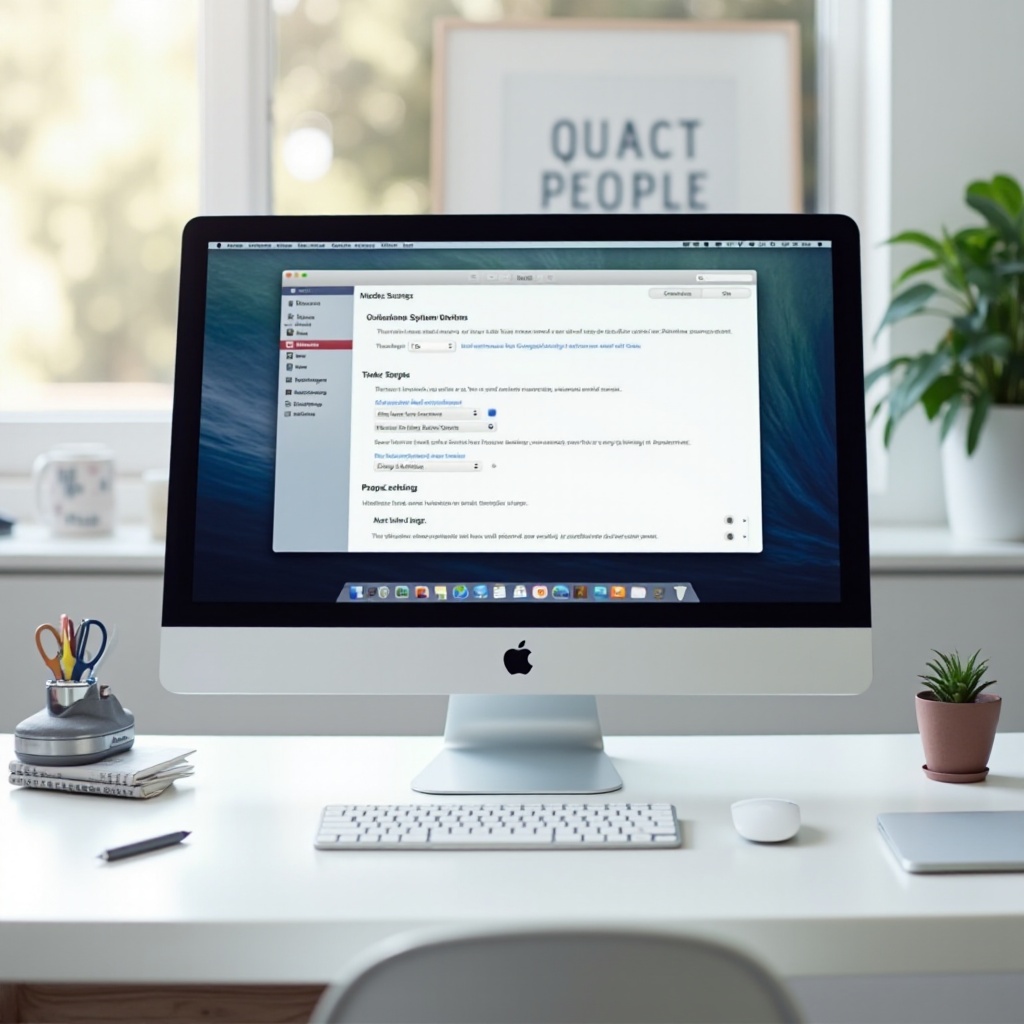
Zrozumienie automatycznego odtwarzania na komputerze Mac
Automatyczne odtwarzanie to funkcja na komputerach Mac, która pozwala na automatyczne uruchamianie plików multimedialnych—dźwiękowych, wideo i innych—gdy dysk zostanie włożony lub gdy aplikacja multimedialna zostanie uruchomiona. Funkcja ta została zaprojektowana, aby zmniejszyć konieczność ręcznej interakcji i promować płynny przepływ rozrywki i informacji. Jednak zazwyczaj nie jest włączona domyślnie, z powodu obaw o kontrolę użytkownika i dążenia do zachowania żywotności baterii.
Zrozumienie, jak działa automatyczne odtwarzanie, może pomóc Ci zoptymalizować wydajność twojego Maca. Ustawienia mogą się różnić w zależności od tego, czy pracujesz z plikami audio, treściami wideo, urządzeniami zewnętrznymi czy konkretnymi aplikacjami. Pojmowanie zakresu automatycznego odtwarzania pozwala na skonfigurowanie systemu w sposób najlepiej odpowiadający twoim potrzebom.

Kroki do włączenia automatycznego odtwarzania na komputerze Mac
Aktywowanie funkcji automatycznego odtwarzania wymaga dostępu do ustawień twojego Maca. Oto przewodnik krok po kroku:
Uzyskiwanie dostępu do Preferencji Systemowych
- Kliknij menu Apple w lewym górnym rogu ekranu.
- Wybierz ‘Preferencje Systemowe’ z menu rozwijanego.
Dostosowywanie ustawień dla różnych typów multimediów
- W Preferencjach Systemowych wybierz ‘Płyty CD i DVD’, jeśli chcesz ustawić automatyczne odtwarzanie dla tego typu multimediów.
- Zobaczysz opcje takie jak ‘Kiedy włożysz muzyczną płytę CD’ lub ‘Kiedy włożysz wideo DVD’.
- Wybierz ‘Otwórz iTunes’ lub inną aplikację multimedialną dla każdej opcji, umożliwiając automatyczne odtwarzanie po włożeniu dysku.
Weryfikacja aktywacji automatycznego odtwarzania
- Włóż typ multimediów, który skonfigurowałeś (jak CD lub DVD).
- Sprawdź, czy odpowiednia aplikacja automatycznie się otwiera i rozpoczyna odtwarzanie.
Podążając za tymi krokami, włączysz ustawienia automatycznego odtwarzania na swoim Macu, ułatwiając bardziej bezdotykową interakcję z multimediami.
Dostosowywanie ustawień automatycznego odtwarzania
Po włączeniu automatycznego odtwarzania możesz dalej ją personalizować dla konkretnych aplikacji i urządzeń, aby korzystanie z Maca było bardziej dostosowane i wydajne.
Personalizowanie automatycznego odtwarzania dla konkretnych aplikacji
- Uruchom wybraną aplikację multimedialną (np. iTunes, QuickTime).
- Uzyskaj dostęp do preferencji aplikacji.
- Zlokalizuj ustawienia automatycznego odtwarzania w preferencjach, aby zdecydować, jak i kiedy media powinny się automatycznie uruchamiać.
Zarządzanie automatycznym odtwarzaniem na urządzeniach zewnętrznych
- Podłącz swoje zewnętrzne urządzenie (takie jak pamięć USB) do Maca.
- Otwórz ‘Finder’ i wybierz ‘Preferencje’ z menu.
- Wybierz zakładkę ‘Ogólne’.
- Upewnij się, że ‘Otwieraj foldery w zakładkach zamiast w nowych oknach’ jest włączone, co pozwala odpowiednim urządzeniom zewnętrznym na płynniejsze automatyczne odtwarzanie treści.
Dostosowywanie tych ustawień daje większą elastyczność i kontrolę, dostosowując funkcje automatycznego odtwarzania do swoich osobistych wymagań.
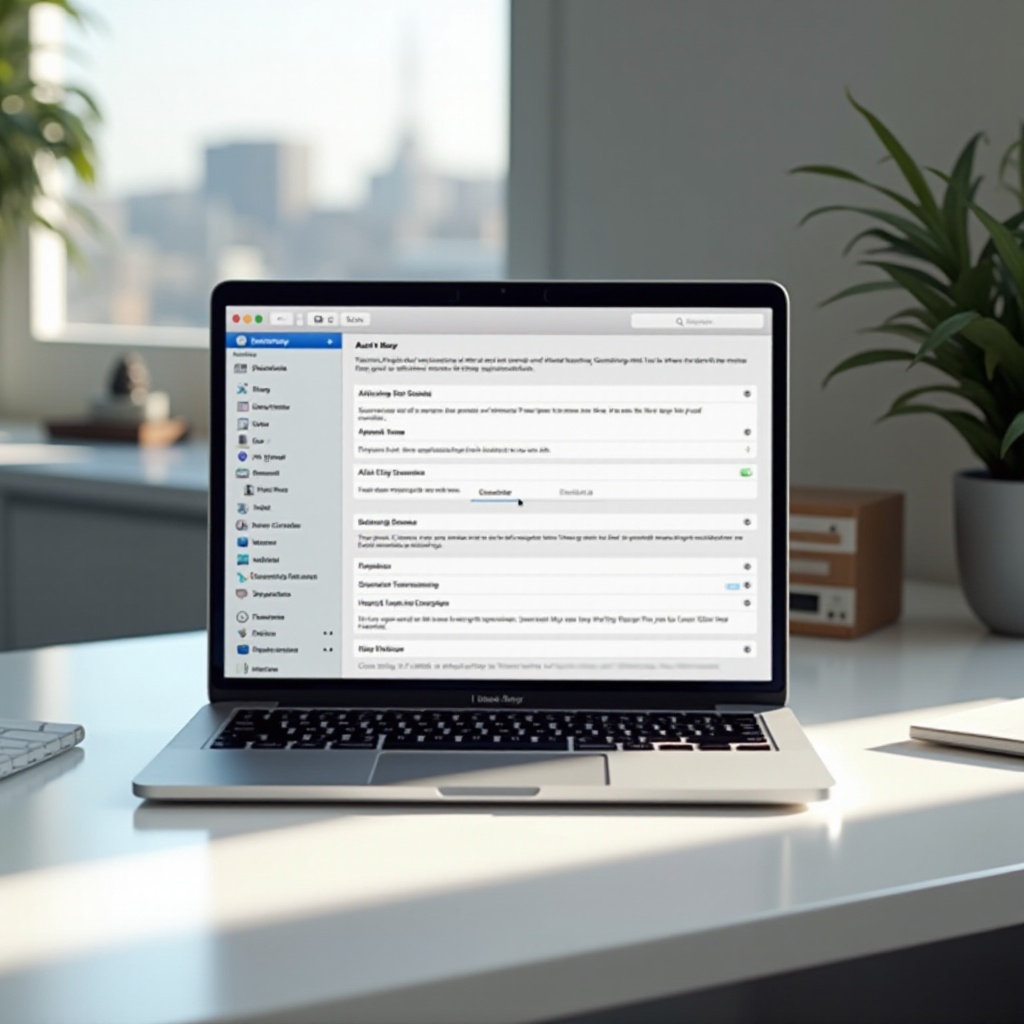
Rozwiązywanie problemów z automatycznym odtwarzaniem
Pomimo swojej wygody, możesz napotkać problemy z automatycznym odtwarzaniem na Macu. Oto kilka rozwiązań:
Sprawdzanie zgodności i zezwoleń
- Upewnij się, że twój Mac korzysta z najnowszej wersji oprogramowania, ponieważ przestarzałe wersje mogą prowadzić do problemów ze zgodnością.
- Sprawdź, czy odpowiednie uprawnienia zostały przyznane w ‘Preferencjach Systemowych’ > ‘Bezpieczeństwo i Prywatność’ dla każdej aplikacji.
Rozwiązywanie powszechnych problemów z automatycznym odtwarzaniem
- Jeśli automatyczne odtwarzanie nie działa, zrestartuj swojego Maca, aby usunąć tymczasowe błędy.
- Podwójnie sprawdź ustawienia aplikacji, aby upewnić się, że automatyczne odtwarzanie jest włączone, ponieważ aktualizacje mogą resetować konfiguracje.
Wykorzystanie narzędzi zewnętrznych dla zwiększonej funkcjonalności
- Zbadaj narzędzia zewnętrzne, takie jak VLC Media Player, które mogą oferować zaawansowane funkcje automatycznego odtwarzania.
- Te aplikacje często mogą obejść ograniczenia obecne w natywnych ustawieniach Maca, zapewniając bardziej kompleksową kontrolę nad automatycznym odtwarzaniem.
Stosując te metody rozwiązywania problemów, możesz pokonać powszechne przeszkody i upewnić się, że automatyczne odtwarzanie działa zgodnie z oczekiwaniami.
Podsumowanie
Włączenie automatycznego odtwarzania na Macu rewolucjonizuje twoje nawyki konsumpcji multimediów, przynosząc większą wygodę i funkcje oszczędzające czas. Od nawigacji po preferencjach systemowych do dostosowywania ustawień i rozwiązywania problemów, ten przewodnik wyposaża Cię w niezbędne umiejętności, aby zoptymalizować automatyczne odtwarzanie na swoim urządzeniu.
Niezależnie od tego, czy dla rozrywki, czy efektywności, dostosowanie ustawień automatycznego odtwarzania do swoich preferencji wzbogaca twoje doświadczenie multimedialne na Macu. Zagłęb się w te funkcje, aby w pełni wykorzystać potencjał swojego ekosystemu Apple.
Często Zadawane Pytania
Jak mogę zresetować ustawienia Autoodtwarzania na moim Macu?
Przejdź do ‘Preferencje systemowe’, a następnie wybierz ‘CD i DVD’ i zresetuj wszystkie preferencje do domyślnych.
Czy Autoodtwarzanie działa ze wszystkimi formatami multimediów?
Nie wszystkie formaty multimediów obsługują autoodtwarzanie. Zapewnij zgodność, sprawdzając dokumentację aplikacji lub preferencje.
Jak wyłączyć Autoodtwarzanie dla konkretnych aplikacji?
W ustawieniach aplikacji znajdź opcję autoodtwarzania i wyłącz ją, aby zapobiec automatycznemu odtwarzaniu multimediów po uruchomieniu.

